先日、EOS R3の通常モードの操作を、Qボタン1つで、親指フォーカスの操作へ切り替えられればいいのに・・・という希望の記事を書きました。

Canonさん、すみませんでした
Qボタン一押しではありませんが、それに近い方法で簡単に切り替えられる方法が、EOS R3にはありました
今日は、「EOS R3の通常モードの操作系を、親指フォーカス操作系へ、簡単に切り替える方法について」と題してのお話です。
カスタム撮影モード
EOSシリーズのカメラを20年近く使ってきましたが、私はマニュアルモードしか使ってきませんでした。

Fv、P、Av、Tvは名前は知っていますが、使ったことが無いんですよね・・・
その中に、C1-C3があります。これらがカスタム撮影モードです。
あらかじめカスタム撮影モードを登録しておきますと、モードボタンを押し、ダイアルで選択すれば、カスタム撮影モードに簡単に切り替わります。
EOS R3の親指フォーカスの準備
1.AFフレーム選択ボタンを押します。

緑線で囲まれたボタンがAFフレーム選択ボタンです。
2.マルチファンクションボタンを3回押します。

水色線で囲まれたボタンがマルチファンクションボタンです。
3.そうしますと、AFエリアが、全域AFから拡大領域AFに切り替わります。

AFエリアが領域拡大AFに切り替わりました。
4.次にボタンカスタマイズへ行きます。
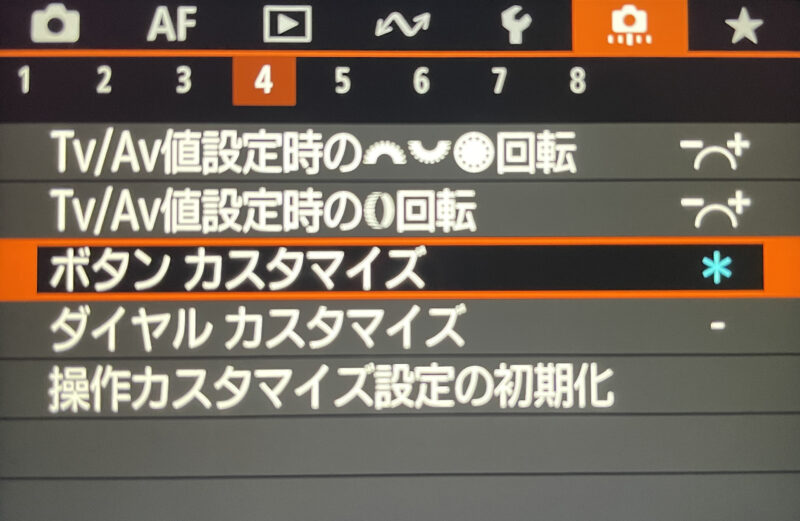
5.シャッターボタン半押しを測光開始に設定します。
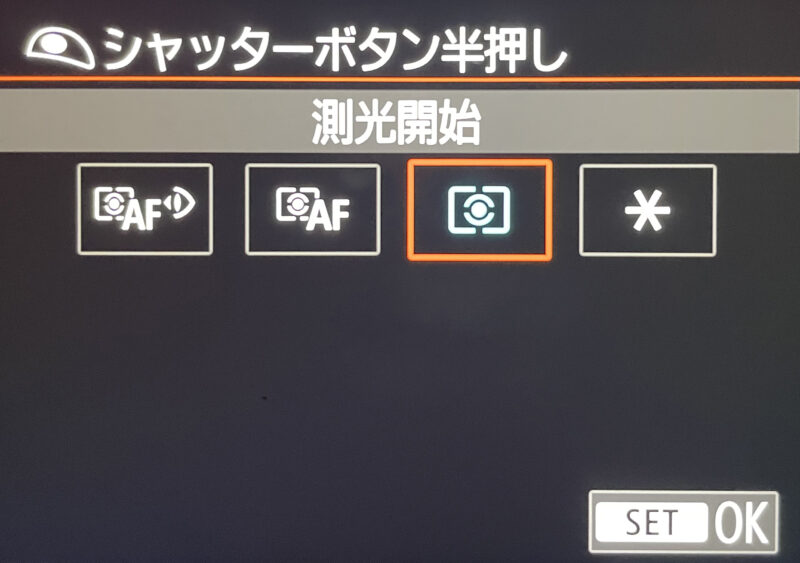
6.AF-ONボタンを測光・AF開始に設定します。
これで、EOS R3は、シャッターボタンではAFは作動せず、AF-ONボタンを介した親指フォーカスによるAF操作に切り替わります。
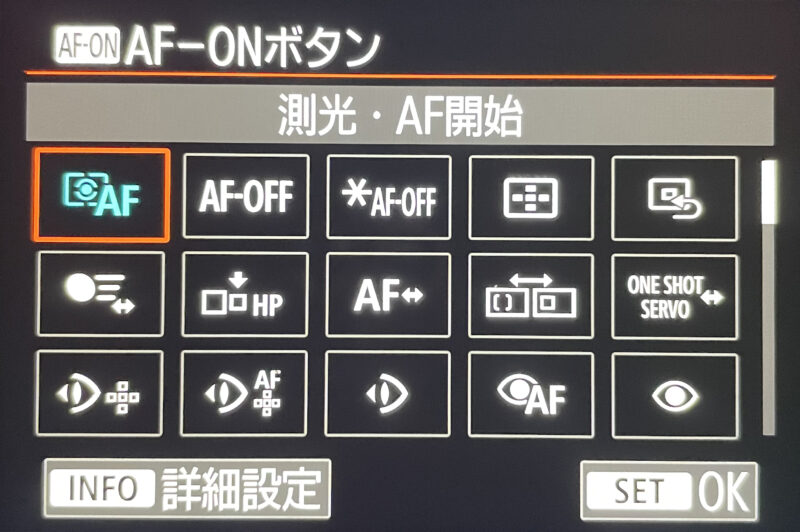
7.さらに、スマートコントローラーをOFFに設定します。
親指フォーカス時に、フォーカスエリアが動くような誤作動を防ぎます。これで、EOS R3は、私のEOS 7D Mark IIと同じ親指フォーカスの操作系に切り替わりました。
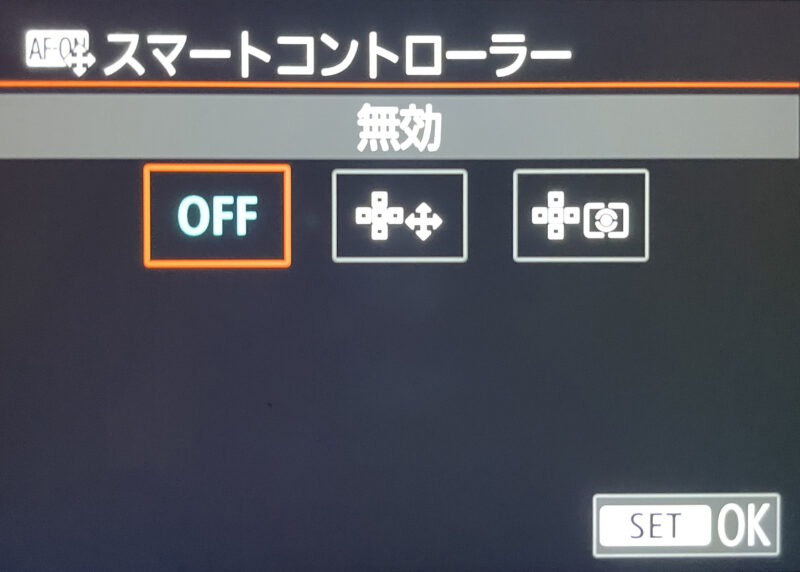
カスタム撮影モードの登録
上記のようにEOS R3を設定したあと、その操作系をカスタム撮影モードとして登録します。
1.メニュー目次の機能設定へ行き、カスタム撮影モード(C1-C3)を選択します。
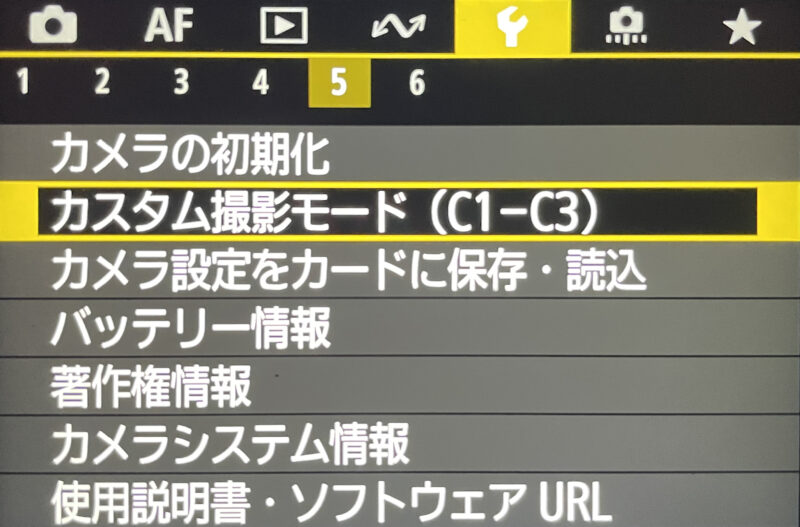
2.登録を押します。

3.カスタム撮影モード:C1を選択します。
これ以外にもう2つのカスタム撮影モードを登録できます。

4.OKを押して、カメラの設定内容を、カスタム撮影モード「C1」に登録します。
これで、EOS R3に、私のEOS 7D Mark IIと同様の親指フォーカスの操作系が、登録できました。
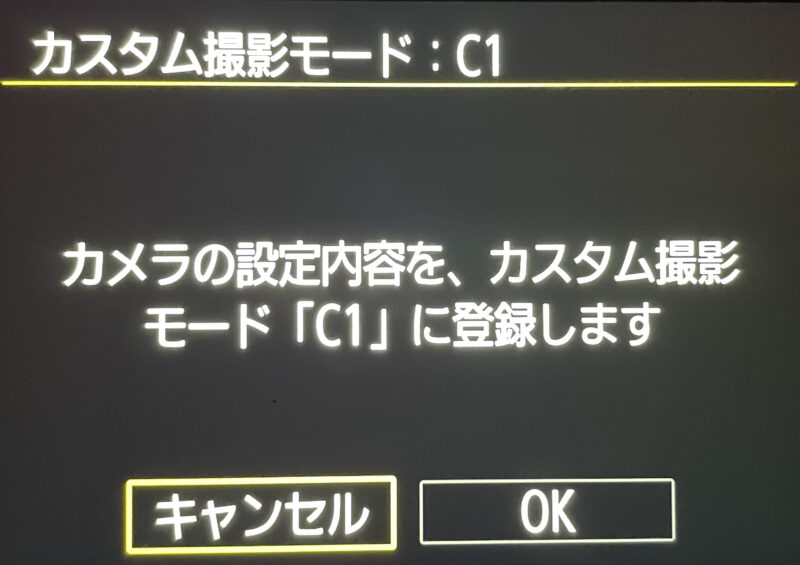
撮影モード切り替えの確認
1.通常の撮影モードです。
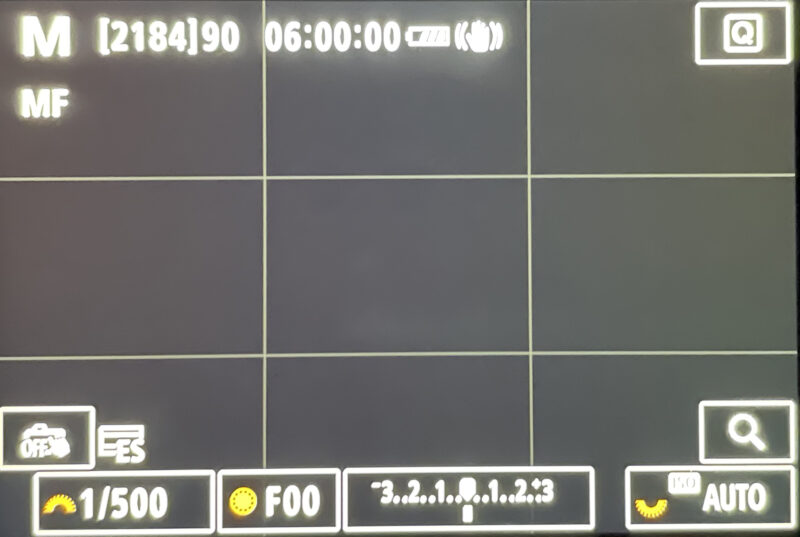
2.モードボタンを押します。

3.私の場合、通常の撮影モードはM(マニュアル露出)です。
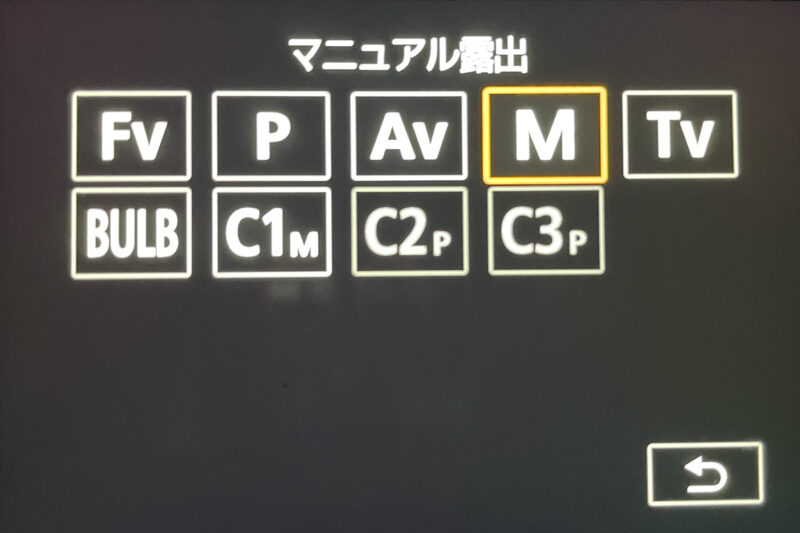
4.サブ電子ダイヤル2を回してC1に合わせます。
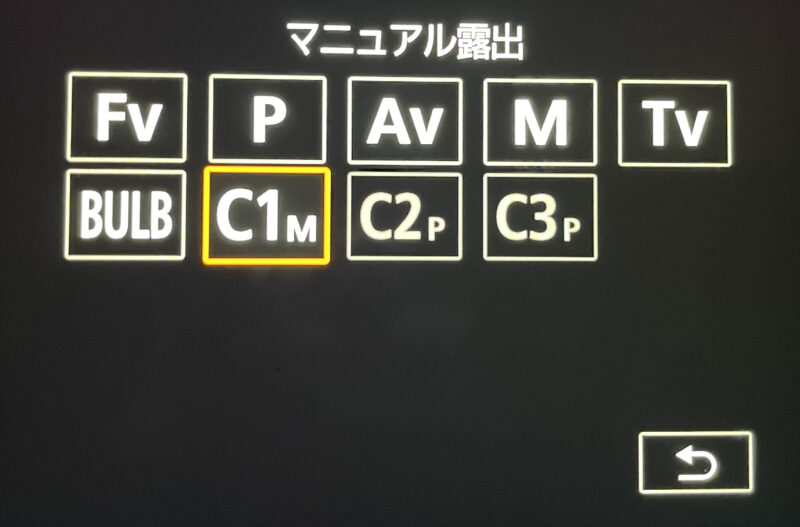
5. カスタム撮影モードC1に切り替わります。画面では分かりませんが、EOS R3の操作系は、通常モードの操作系から親指フォーカスの操作系に変わっています。
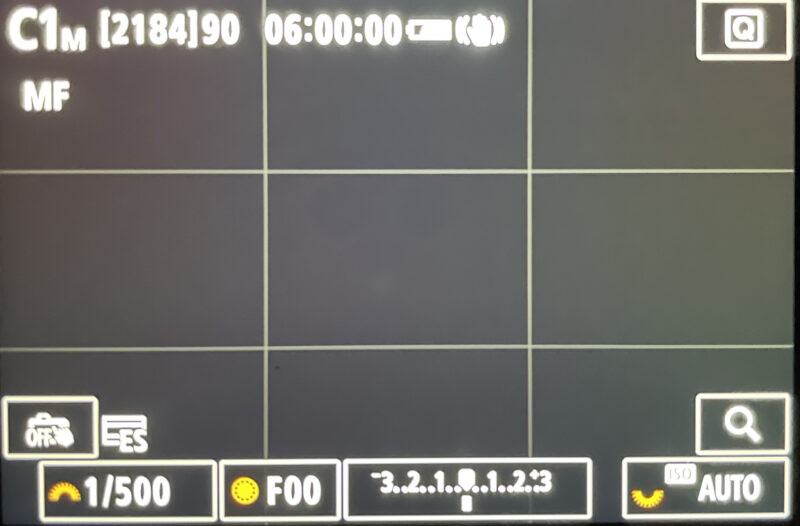
Qボタン一押しではありませんが、モードボタン+ダイヤル操作でEOS R3の操作系が簡単に切り替えられるようになりました。

参考になれば幸いです
PR
EOS R3



